GroupDocs.Redaction for Python via .NET은 Python via .NET 개발자가 공유 전에 문서를 준비할 수 있도록 도와줍니다.
- Redactor를 생성하고 Excel 파일을 엽니다.
- 작업에 맞는 가리기 설정을 선택합니다.
- 숨길 텍스트나 구문을 입력하고 색상을 선택합니다.
- 가리기를 적용하고 파일을 저장합니다.
GroupDocs.Redaction for Python via .NET은 Python via .NET 개발자가 공유 전에 문서를 준비할 수 있도록 도와줍니다.
import groupdocs.redaction as gr
import groupdocs.redaction.redactions as grr
import groupdocs.pydrawing as grd
# EXCEL에서 텍스트를 숨기기 위해 오버레이 사용하기
# 가리기 설정을 선택합니다.
# 숨길 내용을 선택하고 사용할 색상을 지정합니다.
color = grd.Color.from_argb(255, 220, 20, 60)
repl_opt = grr.ReplacementOptions(color)
redaction = grr.ExactPhraseRedaction("Text to hide", repl_opt)
# Redactor를 사용하여 파일을 불러옵니다.
with gr.Redactor("input.xlsx") as redactor:
# 변경 사항을 적용하고 파일을 저장합니다.
result = redactor.apply(redaction)
redactor.save()
GroupDocs.Redaction for Python via .NET은 레이아웃과 콘텐츠를 명확하게 유지하면서 문서에서 데이터를 숨기거나 제거할 수 있게 합니다.
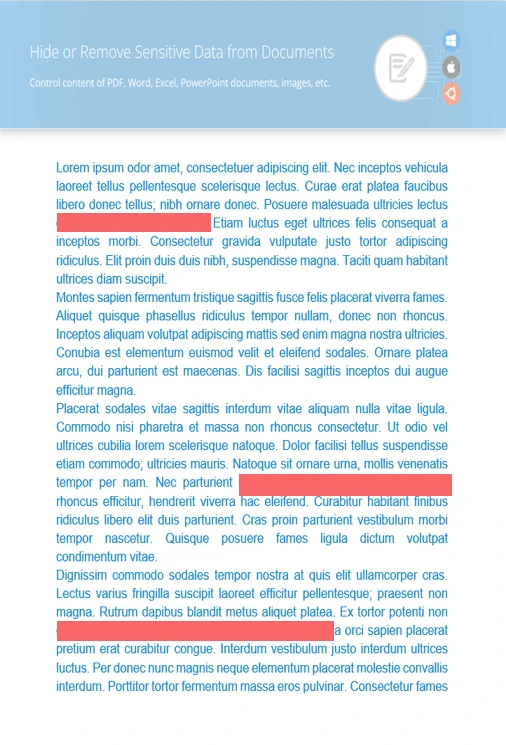
숨겨야 할 텍스트의 모든 부분을 찾아 교체할 수 있습니다.
오버레이를 추가하여 사진 또는 차트의 민감한 부분을 제거합니다.
저자 이름이나 타임스탬프와 같은 배경 정보를 제거하세요.
import groupdocs.redaction as gr
import groupdocs.redaction.options as gro
import groupdocs.redaction.redactions as grr
import groupdocs.pydrawing as grd
# 정규식 패턴 및 색상 설정을 추가합니다.
color = grd.Color.from_argb(255, 220, 20, 60)
repl_opt = grr.ReplacementOptions(color)
redaction = grr.RegexRedaction("\\d{2}\\s*\\d{2}[^\\d]*\\d{6}", repl_opt)
# 정리할 파일을 엽니다.
with gr.Redactor("source.xlsx") as redactor:
# 가리기를 적용합니다.
result = redactor.apply(redaction)
# 가린 버전을 저장합니다.
so = gro.SaveOptions()
so.add_suffix = True
so.rasterize_to_pdf = False
result_path = redactor.save(so)

EXCEL에서 사각형 오버레이로 콘텐츠를 숨기거나 기능을 사용해 완전히 제거하세요.